作成に必要なもの
・MacBookなどのapple製品
・USBメモリ(16GB以上)
作成はディスクユーティリティとターミナルを使用するためmacOSが動作するデバイスが必要です。
USBメモリはmacOSによって必要容量が異なります。
BiG Surの場合は展開時に約14GB使用するため容量が16GB以上のUSBメモリが必要となります。
リカバリ用のデータのダウンロードリンクやターミナルでの実行コマンドも含めてappleの公式ページで掲載されています。
参照:macOS の起動可能なインストーラを作成する方法
macOSをダウンロードする
2023年3月末時点:High Sierra以降
- 該当するリンクをクリックすると、その macOS の App Store ページが開きます。
- App Store で「入手」ボタンをクリックすると、macOS インストーラのダウンロードが始まります。
Sierra以前
- 該当するリンクをクリックして、その macOS のディスクイメージ (.dmg) ファイルをダウンロードします。
- .dmg ファイルをダブルクリックして開くと、その中に .pkg ファイルがあります。
1つのUSBメモリに複数のリカバリイメージを作成することも可能
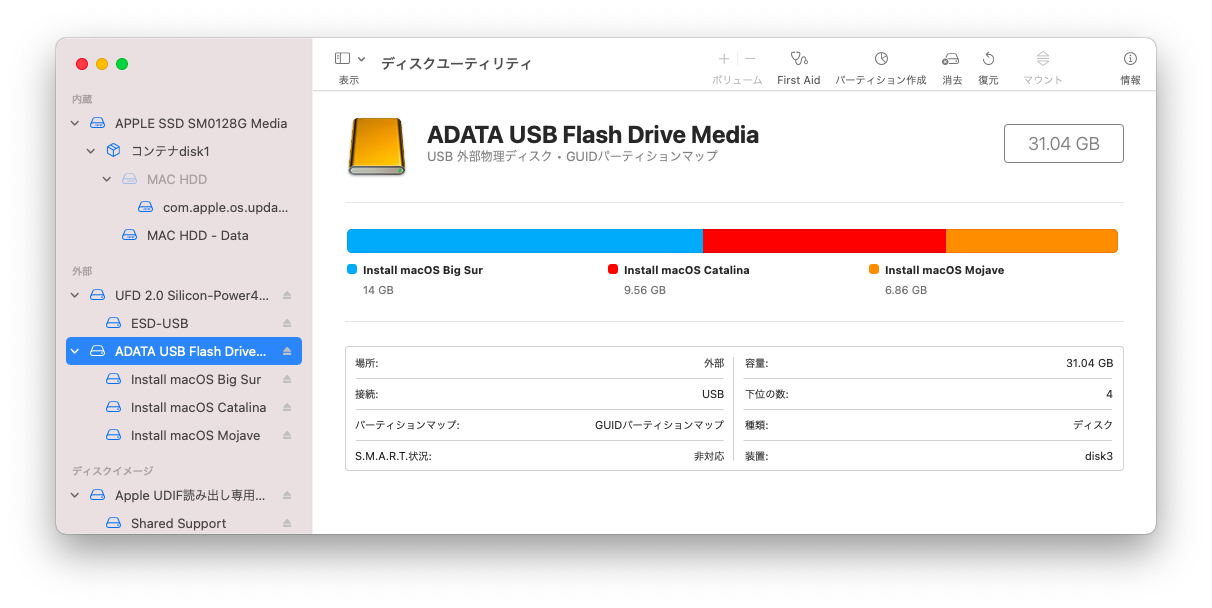
フォーマット形式は”Mac OS拡張”で名前はリカバリイメージ作成時に”Install macOS~”と変更されるため、”MyVolume”と設定すれば下記コマンドがそのまま使用できます。
パーティションの分割目安はBig Surが約14GB、Catalinaが約9.5GB、Mojaveが約7GBでした。
パーティション作成時に最初に14GB作成し、次のパーティション作成でMojave用のパーティションを7GBになるように分割したらうまくいきました。
各OSの目安容量とコマンド
Big Sur:必要容量14GB
sudo /Applications/Install\ macOS\ Big\ Sur.app/Contents/Resources/createinstallmedia --volume /Volumes/MyVolume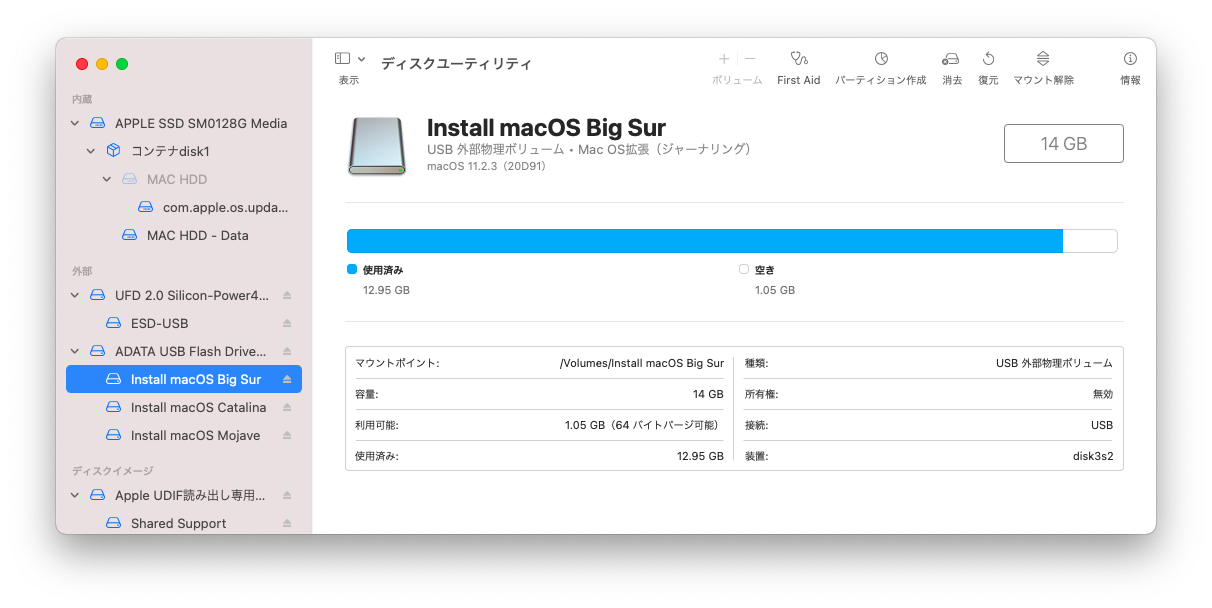
Catalina:約10GB
sudo /Applications/Install\ macOS\ Catalina.app/Contents/Resources/createinstallmedia --volume /Volumes/MyVolume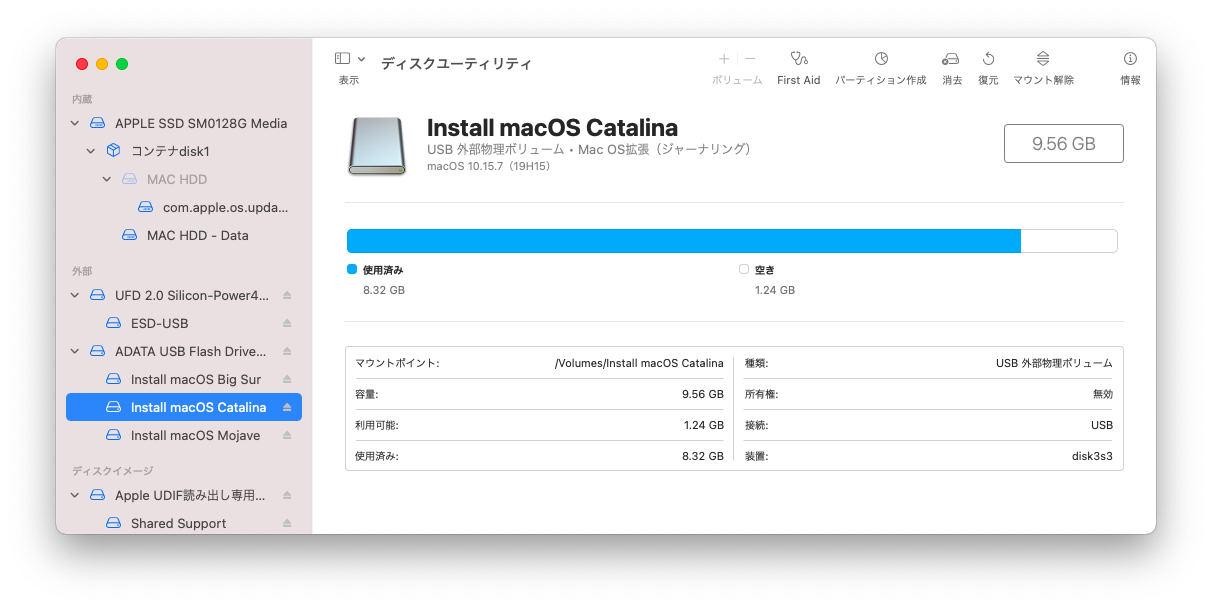
Mojave:約7GB
sudo /Applications/Install\ macOS\ Mojave.app/Contents/Resources/createinstallmedia --volume /Volumes/MyVolume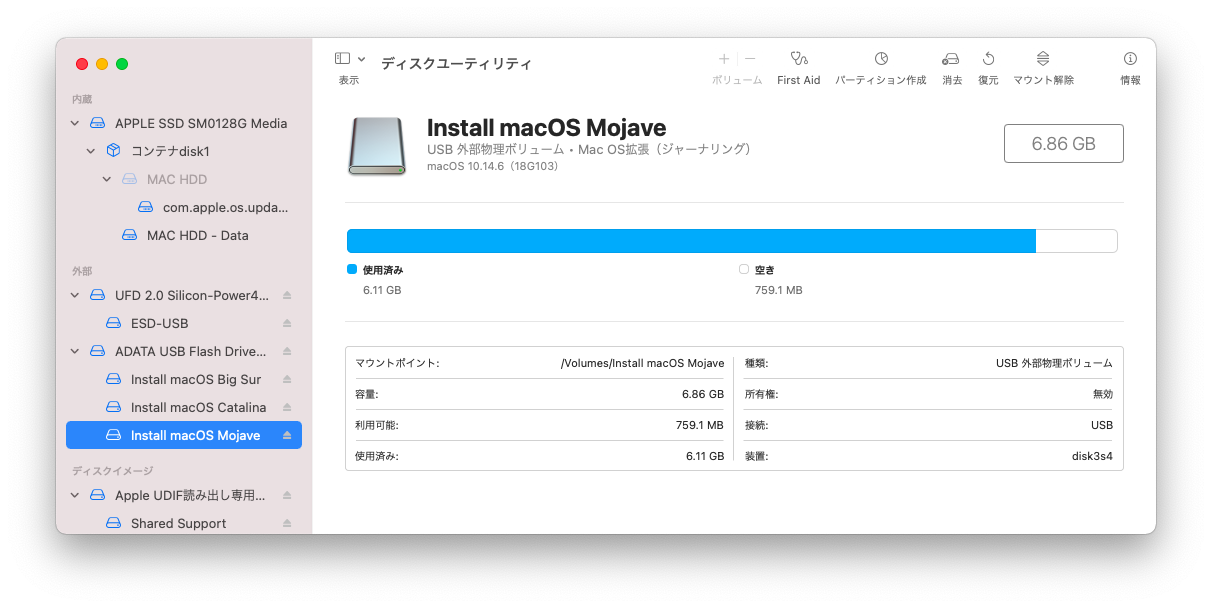
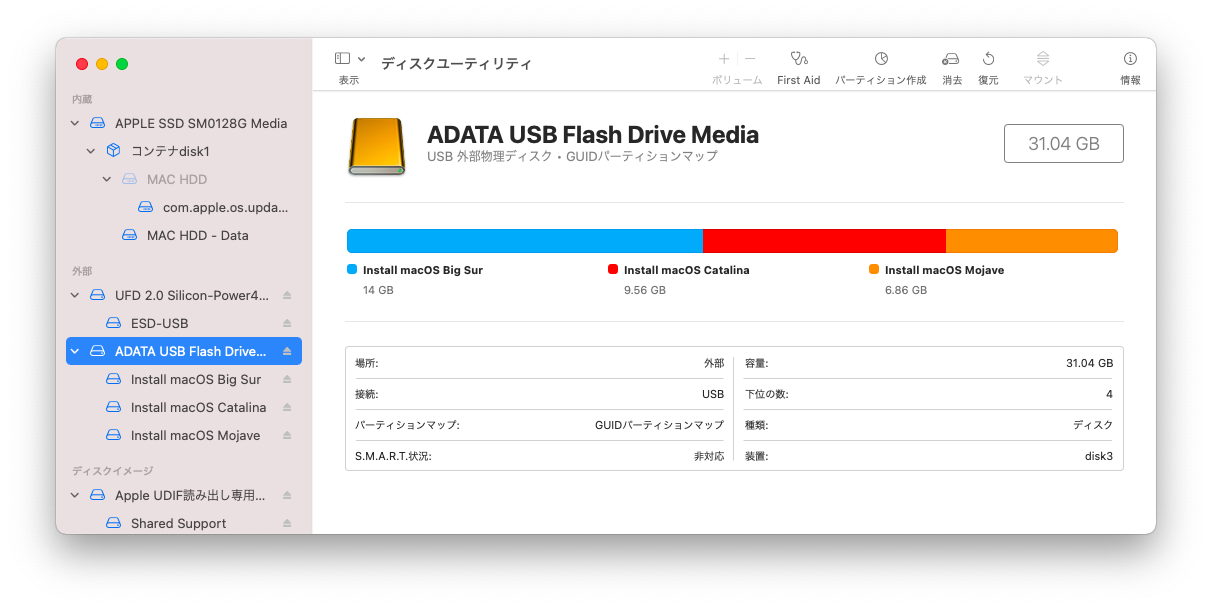
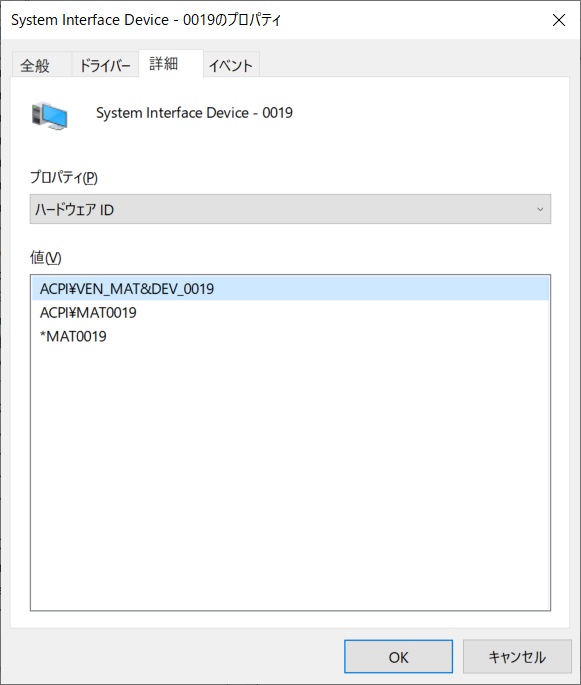
コメント